
번거로움 없이 다양한 비디오 형식을 재생할 수 있는 안정적인 미디어 플레이어를 찾고 계신가요? GOM Player는 여러 파일 형식과의 호환성, 사용하기 쉬운 인터페이스, 강력한 기능으로 인해 사용자들에게 인기 있는 선택입니다. 이 가이드에서는 Windows 컴퓨터에 GOM Player를 다운로드하고 설치하는 방법을 보여드리겠습니다. 이 단계별 튜토리얼은 초보자에게 완벽하므로 쉽게 따라 할 수 있습니다.
목차:
- GOM 플레이어란?
- GOM Player 시스템 요구 사항
- GOM Player 다운로드 방법
- 윈도우에 GOM 플레이어를 설치하는 방법
- 첫 번째 설정 및 초기 구성
- GOM 플레이어의 추가 기능
- 일반적인 문제 해결
- 결론
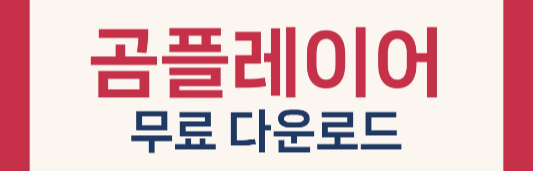
1. GOM Player란?
GOM Player (Gretech Online Movie Player)는 광범위한 비디오 및 오디오 형식을 처리하도록 설계된 무료 미디어 플레이어입니다. MP4, AVI, MKV, FLV 또는 더 모호한 형식을 보든 GOM Player는 손쉽게 관리할 수 있습니다. 내장 코덱을 사용하면 사용자는 대부분 파일을 재생하기 위해 추가 소프트웨어를 다운로드할 필요가 없습니다.
2. GOM Player 시스템 요구 사항
다운로드를 진행하기 전에 설치 중에 문제가 발생하지 않도록 시스템이 다음 요구 사항을 충족하는지 확인하세요.
- 운영체제 : Windows 10, Windows 8.1, Windows 8, Windows 7 이상
- 프로세서 : Intel Pentium 4 이상
- RAM : 최소 2GB RAM
- 하드 디스크 공간 : 200MB의 여유 공간
- 그래픽 : DirectX 9.0c 이상
최적의 성능을 위해 시스템이 최신 상태인지 확인하세요.

3. GOM Player 다운로드 방법
공식 웹사이트에서 GOM Player를 다운로드하려면 아래 단계를 따르세요.
1단계: 공식 GOM Player 웹사이트 방문
- 웹 브라우저를 열고 www.gomlab.com 의 GOM Player 공식 웹사이트로
2단계: GOM 플레이어 다운로드 버튼 찾기
- 홈페이지에서 GOM Player의 큰 "다운로드" 버튼을 볼 수 있습니다. 이 버튼을 클릭하여 다운로드 프로세스를 시작합니다.
3단계: 올바른 버전 선택
- 웹사이트는 Windows 및 Mac 버전을 제공할 수 있습니다. Windows PC를 사용하는 경우 Windows 버전을 다운로드해야 합니다.
4단계: 다운로드 시작
- 다운로드 버튼을 선택하면 GOM Player 설치 프로그램 파일(일반적으로 GOMPLAYERSETUP.EXE)이 컴퓨터에 다운로드됩니다. 파일 크기는 약 25MB입니다.

곰랩 공식 | 영상 편집, 재생, 기록을 위한 모든 솔루션 | GOM Lab
곰랩 (GOM Lab) 공식 사이트. 누구나 쉽게 영상제작, 편집, 재생, 녹화, 녹음 등 크리에이티브한 활동을 위한 솔루션을 제공 합니다.
www.gomlab.com
4. 윈도우에 GOM Player를 설치하는 방법
GOM 플레이어 설치 프로그램을 다운로드한 후 다음 단계에 따라 컴퓨터에 설치하세요.
1단계: 설치 프로그램 파일 찾기
- 다운로드한 파일을 저장한 폴더로 이동합니다(일반적으로 다운로드 폴더입니다).
- GOMPLAYERSETUP.EXE설치 과정을 시작하려면 파일을 두 번 선택하세요.
2단계: 설치 시작
- 프로그램이 시스템을 변경하도록 허용할지 묻는 사용자 계정 컨트롤(UAC) 프롬프트가 나타날 수 있습니다. 계속 하려면 " 예"를 선택하세요.
- GOM Player 설치 프로그램이 열립니다. 언어를 선택하고 "확인"을 눌러서 계속합니다.
3단계: 이용약관에 동의하세요
- 사용권 계약을 검토 하고 "동의합니다"를 선택하여 약관에 동의하세요.
4단계: 설치 사용자 지정
- 표준 설치를 수행할지 아니면 사용자 지정 설치를 수행할지 묻는 메시지가 표시됩니다. 대부분 사용자에게는 표준 설치가 좋습니다.
- 설치 디렉터리를 변경하거나 추가 구성 요소를 설치하려면 사용자 지정 설치를 선택합니다 . 그렇지 않으면 "다음"을 선택합니다 .
5단계: 프로그램 설치
- 설치 프로세스가 시작됩니다. 시스템 속도에 따라 몇 분 정도 걸립니다.
- 완료되면 "완료"를 선택하세요 .

곰플레이어 설치 과정
다운로드가 완료되면 설치 과정을 진행해야 합니다. 설치하는 방법은 다음과 같습니다.
- 다운로드한 파일을 선택하여 설치 프로그램을 실행합니다.
- 설치 창이 열리면 '다음' 버튼을 눌러서 설치를 시작합니다. 이때 사용 중인 프로그램이 있으면 종료하라는 메시지가 표시됩니다.
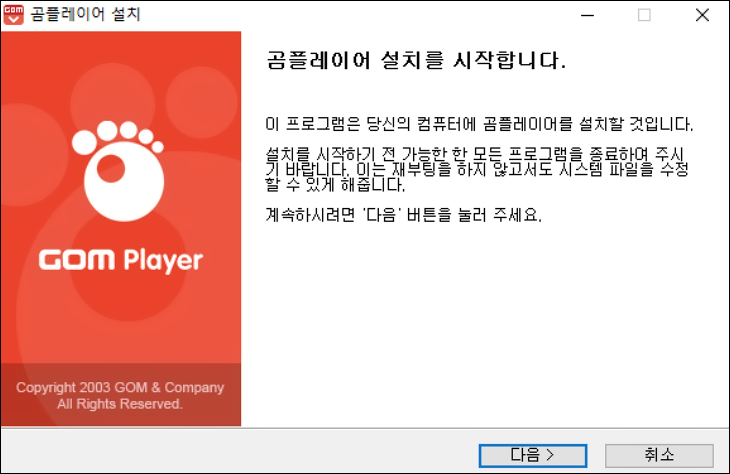
3.설치 옵션을 확인한 후 '다음' 버튼을 눌러 설치를 계속 진행합니다.

4.설치가 완료되면 '완료' 버튼을 눌러서 설치를 마무리합니다.
설치가 끝나면 곰플레이어를 열어보세요. 사용자가 원하는 동영상을 쉽게 재생할 수 있습니다.
5. 첫 번째 설정 및 초기 구성
설치 후 GOM Player에서 일부 초기 설정을 구성하도록 요청할 수 있습니다. 방법은 다음과 같습니다.
1단계: GOM Player를 기본 미디어 플레이어로 설정(선택 사항)
- 처음 실행할 때, GOM 플레이어는 특정 파일 형식(예: MP4, AVI 등)에 대한 기본 미디어 플레이어로 지정할지 묻습니다.
- GOM 플레이어에서 자주 사용하는 파일 형식을 선택할 수 있으며, 나중에 결정하고 싶으면 이 단계를 건너뛸 수 있습니다.
2단계: 코덱 찾기 도구
- 특정 코덱이 필요한 비디오를 열려고 하면 GOM Player가 Codec Finder 도구를 사용하라는 메시지를 표시합니다. 이 기능은 누락된 코덱을 자동으로 찾아서 설치하는 데 도움이 됩니다.
6. GOM Player의 추가 기능
GOM Player의 뛰어난 기능은 다음과 같습니다.
- VR 및 360도 비디오 재생 : GOM 플레이어는 360도 및 VR 비디오 재생을 지원합니다.
- 자막 : GOM 플레이어에는 자막 검색 기능이 내장되어 있어 영화나 TV 프로그램의 자막을 쉽게 찾을 수 있습니다.
- 고급 사용자 정의 : 비디오 재생 설정, 이퀄라이저를 조정하고 필터도 적용할 수 있습니다.
- 화면 캡처 : 내장된 화면 캡처 기능으로 비디오의 스크린숏을 찍습니다.

7. 일반적인 문제 해결
GOM Player를 설치하거나 사용하는 동안 문제가 발생하면 다음과 같은 일반적인 해결책을 사용할 수 있습니다.
문제 1: GOM Player가 실행되지 않습니다
- Windows 운영 체제가 최신 상태인지 확인하세요.
- 손상된 파일을 복구하려면 GOM Player를 제거했다가 다시 설치하세요.
문제 2: GOM Player가 특정 파일을 재생할 수 없음
- 필요한 코덱이 설치되어 있는지 확인하세요. Codec Finder 도구를 사용하여 누락된 코덱을 찾으세요.
문제 3: 재생 문제 또는 충돌
- 시스템 리소스를 확보하려면 비디오 화질을 낮추거나 실행 중인 다른 애플리케이션을 닫으세요.
- 그래픽 드라이버를 최신 버전으로 업데이트하세요.

8.곰플레이어 사용 시 유의사항
곰플레이어를 사용하면서 주의해야 할 사항도 있습니다.
- 정품 사용 : 공식 홈페이지에서 다운로드하여 정품 소프트웨어를 사용하는 것이 중요합니다. 비공식 사이트에서 다운로드할 경우 바이러스나 악성코드에 감염될 위험이 있습니다.
- 광고 차단 : 설치 시 추가 프로그램이나 광고가 포함될 수 있으므로, 설치 과정에서 주의 깊게 확인해야 합니다.
- 업데이트 : 자주 업데이트를 통해 최신 버전을 유지하는 것이 좋습니다. 이는 보안 문제를 예방하고 새로운 기능을 사용할 수 있는 방법입니다.

9.곰플레이어의 장단점
이제 곰플레이어의 장단점에 대해 알아보겠습니다.
장점
- 무료 : 기본적인 기능을 무료로 제공하여 누구나 쉽게 사용할 수 있습니다.
- 다양한 파일 형식 지원 : 여러 종류의 비디오 파일을 재생할 수 있어 편리합니다.
- 사용자 친화적 인터페이스 : 직관적인 디자인으로 어느 누구나 쉽게 사용할 수 있습니다.
단점
- 광고 포함 : 무료 버전에는 광고가 포함되어 있을 수 있습니다.
- 기능 제한 : 모든 기능이 무료로 제공되지 않으며, 일부 기능은 유료 버전을 통해 제공됩니다.
10. 결론
GOM Player는 광범위한 비디오 및 오디오 형식을 지원하는 훌륭한 미디어 플레이어입니다. 이 단계별 가이드를 따르면 초보자라도 Windows 컴퓨터에 GOM Player를 쉽게 다운로드하여 설치할 수 있습니다.
GOM Player가 제공하는 모든 기능으로 좋아하는 동영상을 감상해 보세요!
[3] 곰랩 - [공식] No.1 무료 동영상 재생 프로그램 은 곰플레이어 (https://www.gomlab.com/gomplayer-media-player/)
'다운로드' 카테고리의 다른 글
| 당근마켓 PC버전 다운로드 :가능합니다 (0) | 2024.10.13 |
|---|---|
| 로블록스 PC 다운로드: 초보자를 위한 쉬운 가이드 (0) | 2024.10.11 |
| 플레이스토어 다운로드 설치: 쉽고빠른 가이드 (0) | 2024.10.09 |
| 캐논 프린터 드라이버 다운로드 설치:쉬운방법 (1) | 2024.09.25 |
| 삼성 프린터 드라이버 다운로드 및 설치: 초보자를 위한 단계별 가이드 (1) | 2024.09.23 |
| 카카오톡pc버전 다운로드 설치 (0) | 2024.09.22 |
| 엔비디아 그래픽 카드 드라이버 다운로드 설치 (2) | 2024.09.21 |
| PDF 뷰어 다운로드 설치: 쉽게 하는법 (2) | 2024.09.21 |